Окно Project Panel
Рассмотрим быструю и эффективную работу с окном Project с помощью горячих клавиш, для выделения палитры, необходимо нажать комбинацию клавиш: Shift+1.
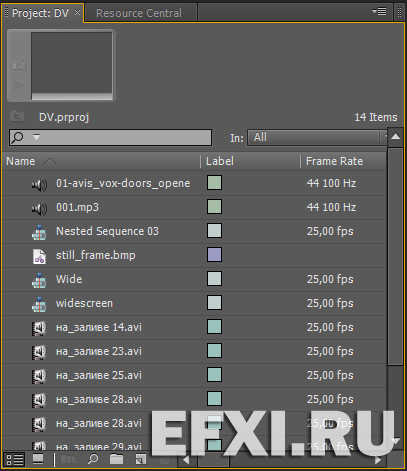
Для выделения первого и последнего пункта в списке, используются соответственно клавиши: Home и End. Для перемещения по списку используются клавиши вверх и вниз. Для выделения всех клипов, нажимаем комбинацию: Ctrl+A, для снятия выделения Ctrl+Shift+A. Можно также выделить несколько клипов, удерживая клавишу Shift и добавлять новые клипы с помощью стрелки вверх/вниз:
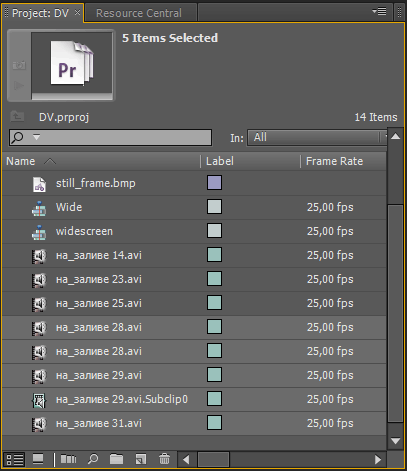
Для изменения размера пиктограмм, используем комбинацию: Shift + [ (Х).
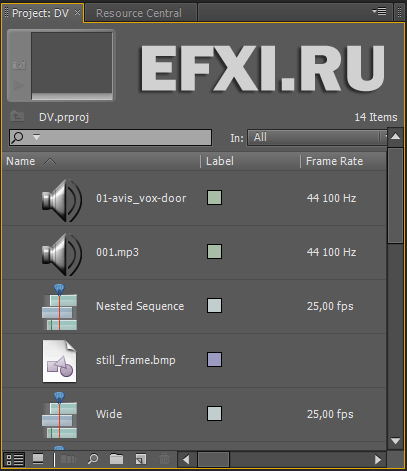
Для переключения с отображения списка на отображения миниатюр, используем комбинацию: Ctrl+PgDn (наоборот Ctrl+PgUp). Если кадры начинаются с затемнения, то на миниатюре будет черный цвет:
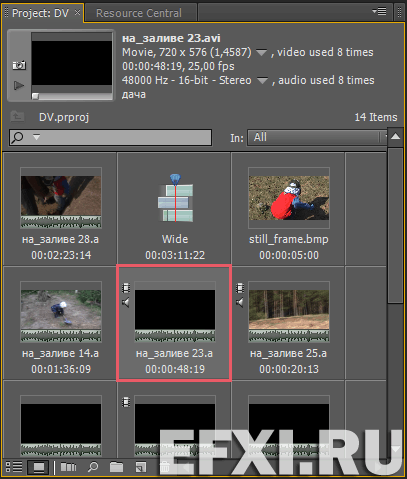
Это можно исправить с помощью Poster Frame, выбираем соответствующий кадр из клипа и нажимаем на кнопку:
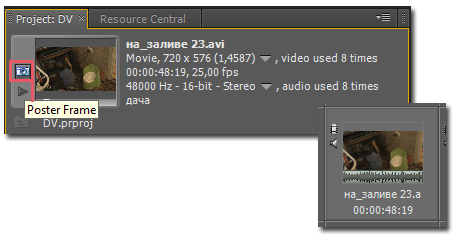
Можно отключить зону Preview Area чтобы освободить место в панели Project. В правом верхнем углу нажимаем на кнопку и убираем галку у пункта в выпадающем списке: View > Preview Area.
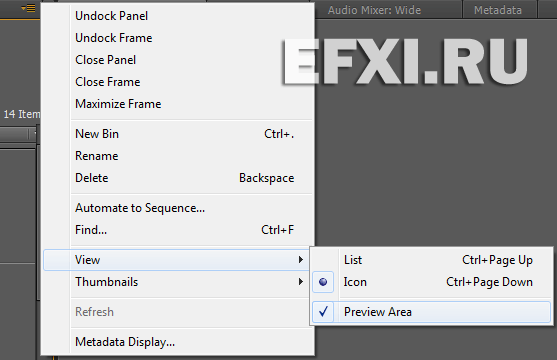
Смотрим на результат в панели Project:
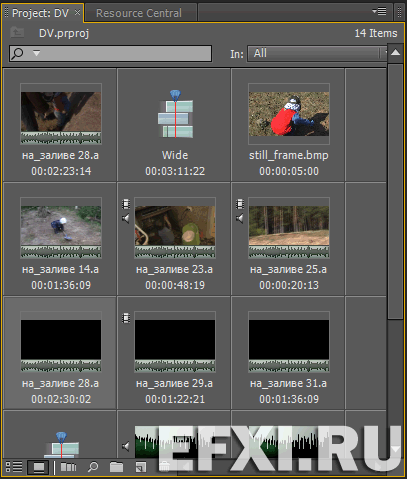
Можно увеличить панель на весь экран, для этого курсор должен находиться в панели, далее нажимаем на кнопку: ~ (тильда).
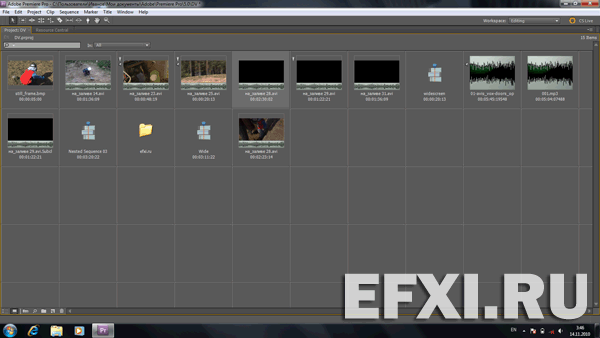
Есть возможность добавлять клипам комментарии, для этого нажимаем последовательно на клавиши: Tab или Enter. И в выделенное поле вводим свой комментарий.
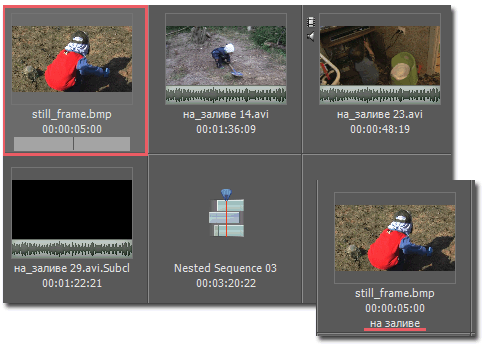
В Metadata наш комментарий находится в поле: Description.
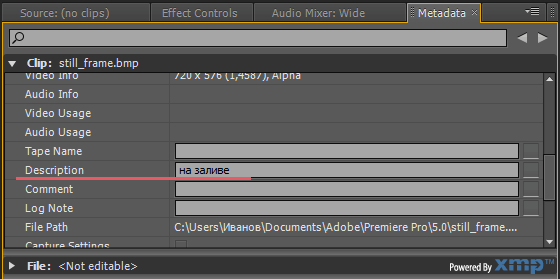
Для создания папки, нажимаем комбинацию: Ctrl + / и вводим имя папки.
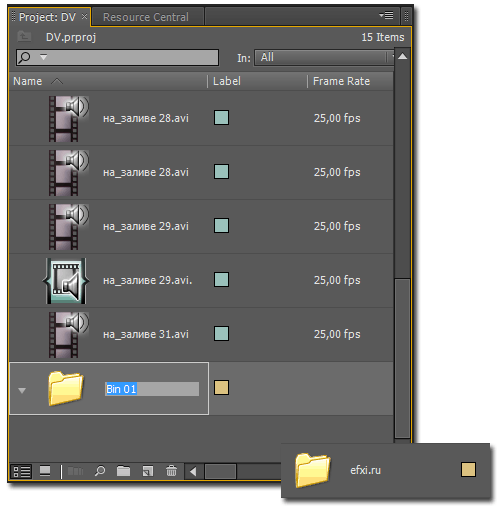
Читаем о работе с папками в окне Project Panel.
